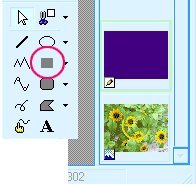
ウェブアで切り抜きたい画像を開いて、同じ大きさに塗り潰したオブジェクトを作ります。
これ、オブジェクトって呼び方で良い?;;イマイチ自信ないですが;;;
ウェブアートデザイナーで、角の丸い四角を切り抜く
こにちは。
フォトショのブラシ追加についてのページを作りつつも、ウェブアでの疑問がわくとすぐ横道にそれるmeimeiです^^;
で、タイトルのとおりなんですけど、ウェブアにはそういうツールが付いてますよね。でも、窓画のような大きい範囲にすると、角のRが大きくなってしまいます。
自分の好みの角の大きさで、大きい画面も小さい画面も切り抜くにはどうしたらいいかなということを考えてみました。
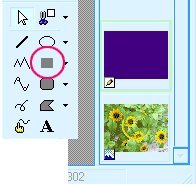 |
ウェブアで切り抜きたい画像を開いて、同じ大きさに塗り潰したオブジェクトを作ります。 これ、オブジェクトって呼び方で良い?;;イマイチ自信ないですが;;; |
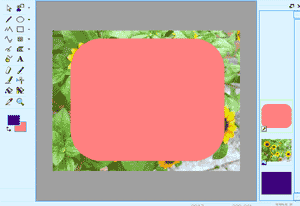 |
塗り潰したオブジェクトを一番下に移動しておいて、切り抜きたい画像の上で切り抜きたい範囲を、角の丸い四角で塗り潰します。画像の上でやるのは、位置を好きな場所に決めるためです。 塗り潰す色はさっきとは違う色にしてください。ちなみに、色の右下になっている方が、塗り潰し用の色です。 このままでもいいんですが、角のRが大きすぎて気に入らないです。 |
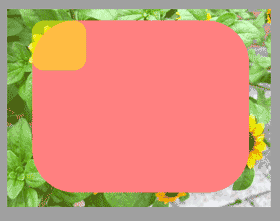 |
角の丸い四角塗り潰しツールで、好きな角の大きさで塗り潰します。今分かりやすいように黄色で透明度を下げて作ってみましたが、もちろん同じ色(ここだとピンク)で作ってください。 コレを複製して、他の3つの角も重ねます。できるなら、細長い四角にして、2つの角を同時にやってしまえば、手間が省けて良いですよね〜。 このとき、さっき作った全面塗り潰しの上でやると、ズレがよく分かってやりやすいです(今は切り抜きたい画像の上でやってますが) ちなみに複製するには、右クリックして複製を選ぶか、上にあるツールバーの消しゴムの横にある点々でできた四角が重なったようなアイコンでできます。 |
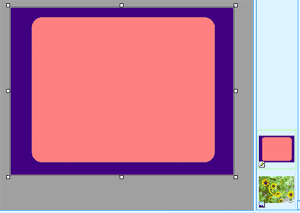 |
右にあるオブジェクトが全部並んでいる所(オブジェクトスタック)でピンク色で塗り潰したオブジェクトと、全面塗り潰しオブジェクトをShiftを押しながら全クリックして選択、右クリックでグループ化してひとまとめにします。 |
 |
透明色で塗り潰しツールで角の丸い四角の中を透明にします。 |
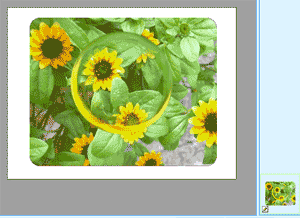 |
青いフレーム部分と画像をグループ化。 その後、青い部分も透明色で塗り潰します。 |
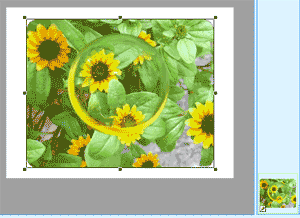 |
コレで出来上がりでもいいんですが、このままだと白い部分が(透明部分)が大きすぎるし、ふちに色がちらちら残ってたりするので、ぎりぎりのところで切り抜きます。 |
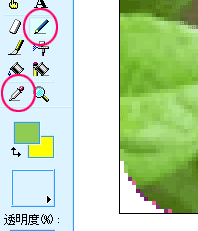 |
丸い角の部分にも、いらない色が残っていたら、拡大して、スポイトで隣の色を拾いながら鉛筆の一番細いので塗り潰していくと、後がきれい。 |
 |
保存して出来上がり。 |